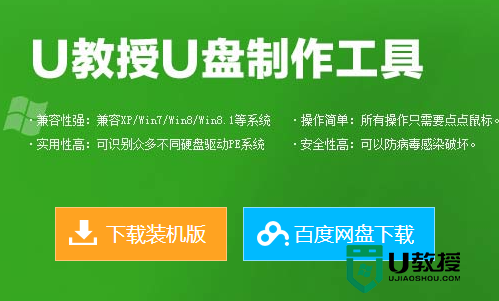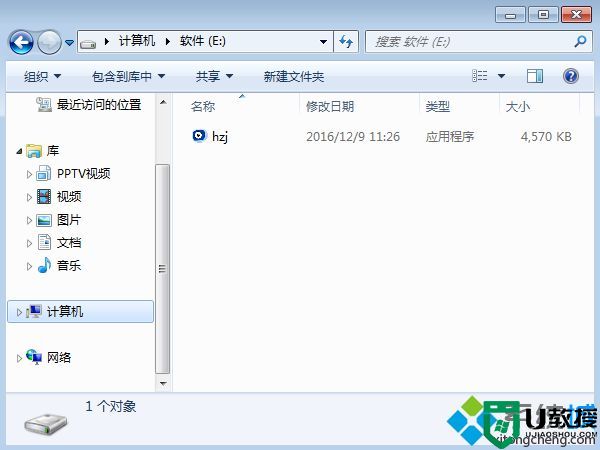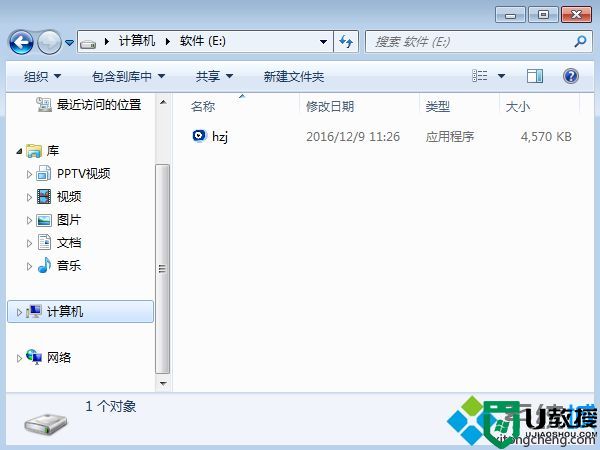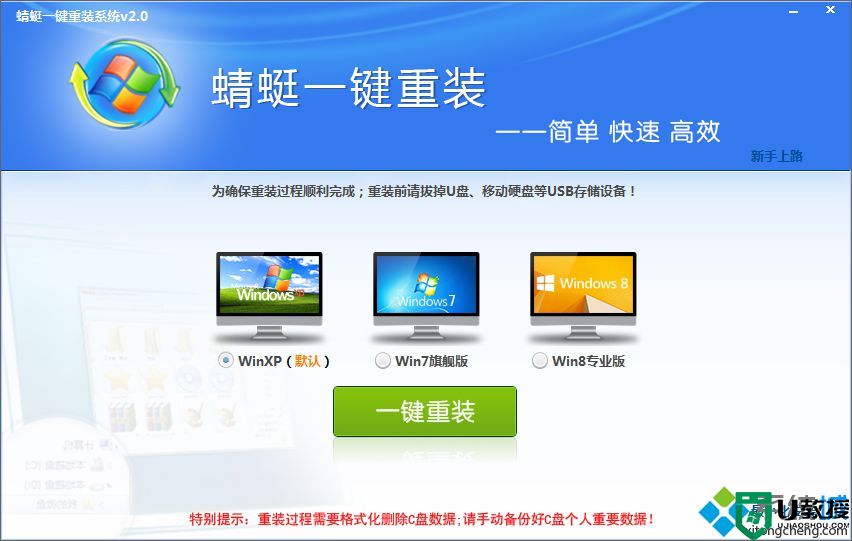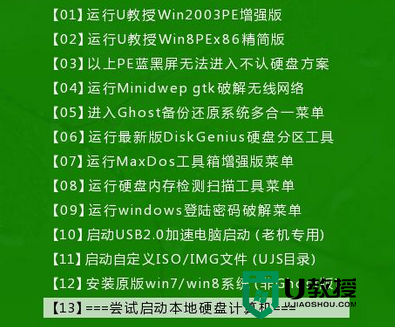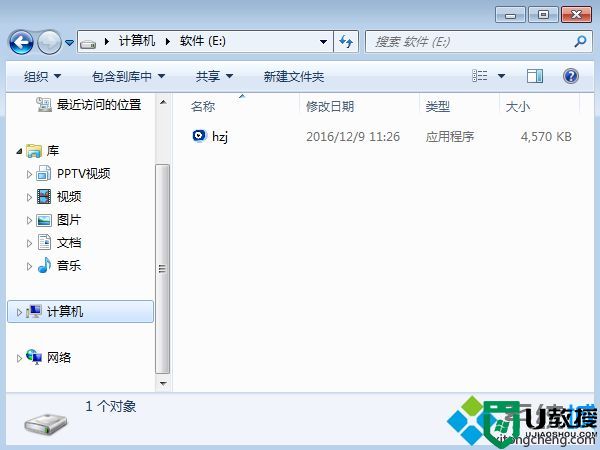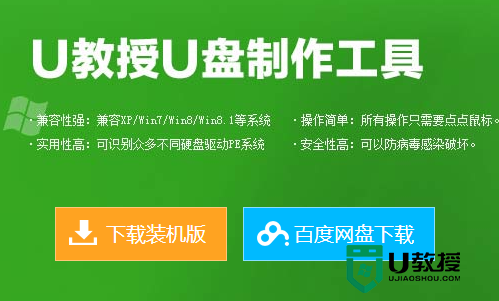最好最快的一键重装xp系统教程【图文步骤】
时间:2020-12-23作者:ujiaoshou
最好最快的一键重装xp系统教程是什么,网友们都问小编,电脑需要xp系统重装,因为电脑系统出现问题了,需要重装系统,电脑重装之后电脑里面的垃圾和病毒会被彻底清理,从而速度上会有很大的提升。下面就给大家说说最好最快的一键重装xp系统教程。
最好最快的一键重装xp系统教程:
u教授u盘启动盘制作工具制作启动盘:
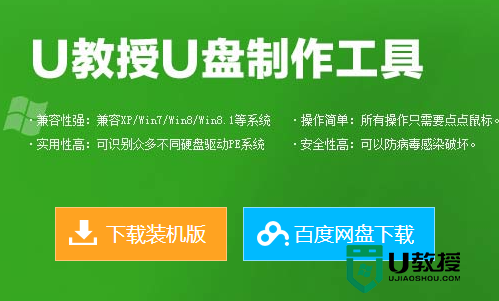
1、u教授u盘启动盘制作工具下载(http://m.ujiaoshou.com/download/)
2、准备一个4G左右的u盘
3、安装完教授u盘启动盘制作工具后,根据软件提示完成启动盘的制作
最好最快的一键重装xp系统教程:
1、u盘启动盘连接上电脑,将事先下载好的xp镜像放到启动盘的GHO文件夹内;
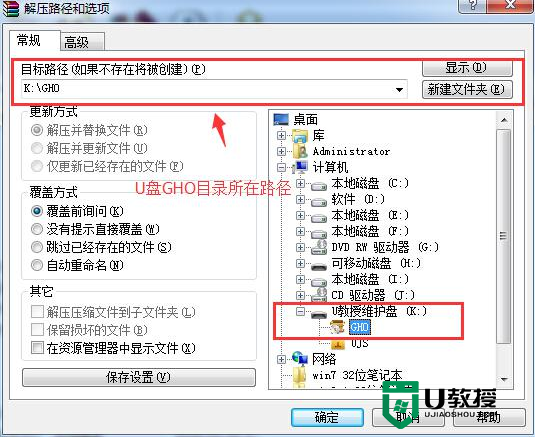
2、设置u盘启动,进入主菜单,选择【1】项,点击回车键;
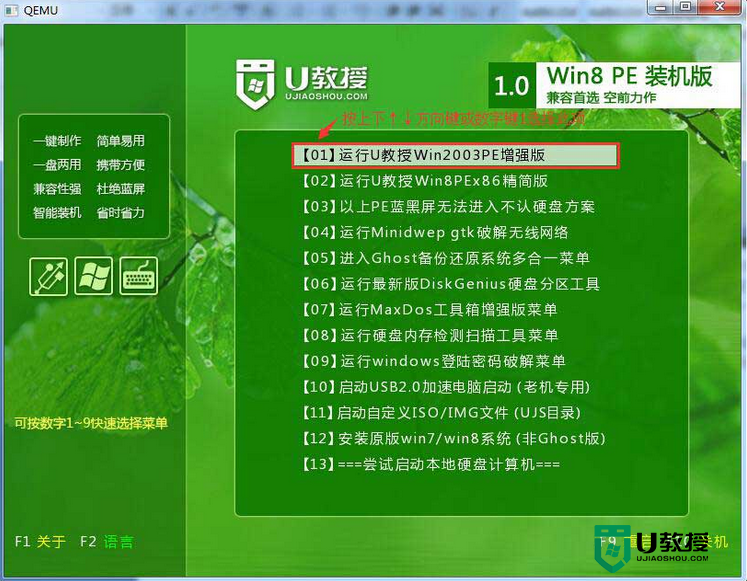
3、进入pe,然后打开u教授pe一键装机软件;
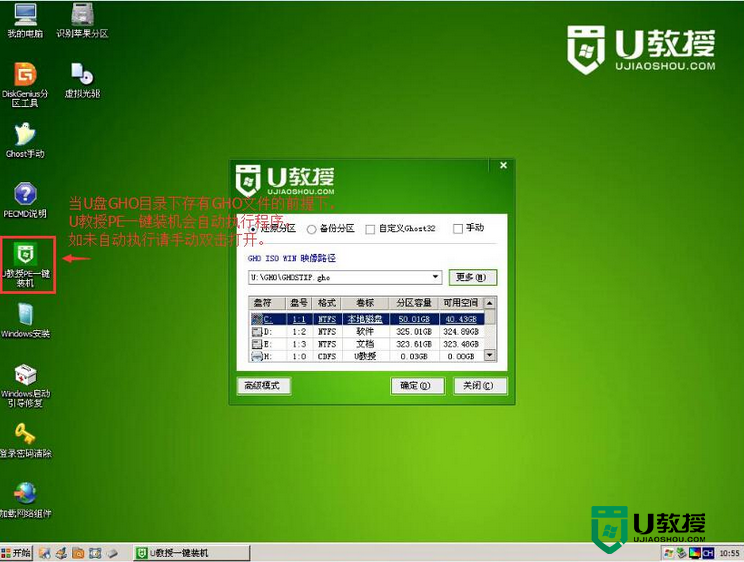
4、打开软件,识别到u盘,然后根据提示完成系统的解压;
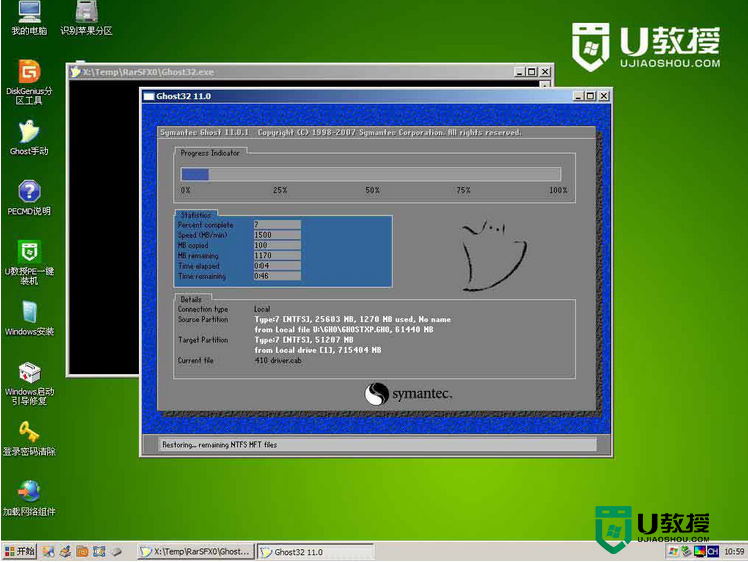
5、最后等待系统释放完成,重启,拔出u盘,坐等系统自动完成安装即可。
【最好最快的一键重装xp系统教程】以上就是全部内容,按照上述的步骤来操作就能完成设置了。还有其他的电脑系统的故障,或者想知道u盘启动盘制作工具的使用方法的话,可以上u教授查看相关的文章。